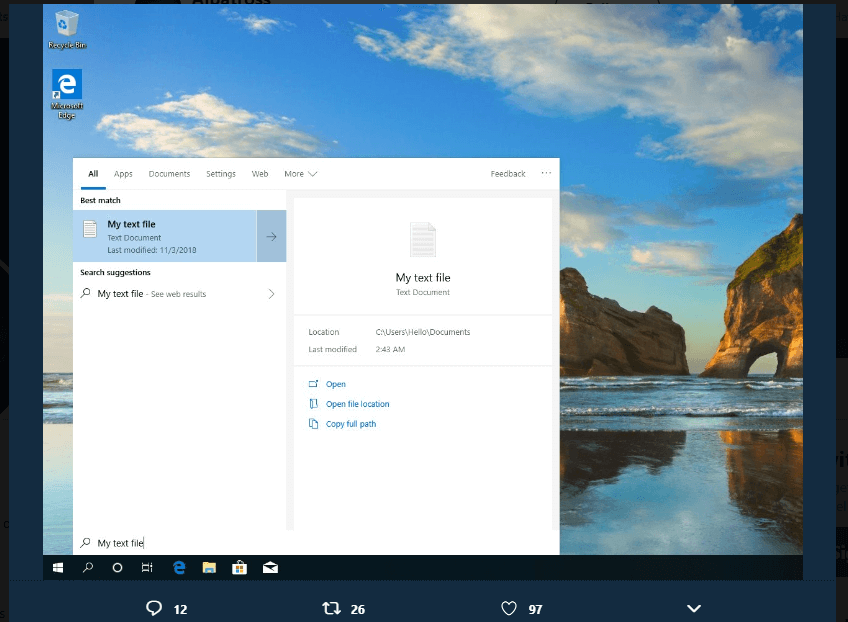Perangkat lunak ini akan menjaga driver Anda tetap aktif dan berjalan, sehingga menjaga Anda tetap aman dari kesalahan umum komputer dan kegagalan perangkat keras. Periksa semua driver Anda sekarang dalam 3 langkah mudah:
- Unduh DriverFix (file unduhan terverifikasi).
- Klik Mulai Pindai untuk menemukan semua driver yang bermasalah.
- Klik Perbarui Driver untuk mendapatkan versi baru dan menghindari kegagalan fungsi sistem.
- DriverFix telah diunduh oleh 0 pembaca bulan ini.
Microsoft banyak meningkatkan Cortana dengan Pembaruan Ulang Tahun, dengan membawanya ke layar Mulai, Microsoft Edge, dan banyak lagi. Namun, dilihat dari jumlah keluhan dari pengguna, sepertinya Pembaruan Ulang Tahun sebenarnya juga menyebabkan beberapa masalah dengan asisten virtual Microsoft.
Kami mengingatkan Anda bahwa Microsoft merilis pembaruan kumulatif untuk Windows 10 hanya beberapa jam sebelum merilis Pembaruan Ulang Tahun, dan itu juga menyebabkan beberapa masalah Cortana bagi pengguna
. Jadi, kami dapat dengan mudah memprediksi bahwa segala sesuatunya tidak akan menjadi lebih baik di pembaruan utama, yang ternyata benar.Jika Anda mengalami masalah tertentu dengan asisten virtual Windows 10, sebenarnya ada beberapa hal yang dapat Anda coba, untuk membuatnya berfungsi. Jadi, coba beberapa solusi yang tercantum di bawah ini, dan Anda seharusnya dapat menggunakan Cortana secara normal lagi.
Bagaimana mengatasi masalah Cortana di Pembaruan Ulang Tahun Windows 10
Solusi 1 – Melakukan perbaikan registri
Segera setelah pengguna mulai melaporkan masalah terkait Cortana pertama yang disebabkan oleh Pembaruan Ulang Tahun, solusi yang mungkin muncul juga. Solusi itu adalah tweak registri sederhana, yang mengharuskan Anda mengubah satu nilai, agar Cortana berfungsi kembali.
Dilihat dari jumlah tanggapan, perbaikan ini sebenarnya sangat efektif, karena memecahkan masalah bagi sebagian besar pengguna. Kami sudah menulis tentang perbaikan registri ini beberapa hari yang lalu, jadi tidak perlu menyebutkan seluruh proses sekali lagi. Jika Anda ingin mengetahui cara melakukan tweak registri sederhana ini, pastikan untuk memeriksa artikel ini.
Meskipun itu mungkin solusi terbaik untuk masalah dengan Cortana yang disebabkan oleh Pembaruan Ulang Tahun, itu tidak berarti bahwa itu pasti akan menyelesaikan masalah untuk Anda. Jadi, cobalah, dan jika Cortana masih tidak berfungsi, coba beberapa solusi yang tercantum di bawah ini.
Solusi 2 – Membuat yakin pengaturan regional Anda sudah benar
Jika Anda dapat menjalankan Cortana sebelum Pembaruan Ulang Tahun, wilayah Anda pasti didukung oleh Cortana, karena Microsoft tidak menghapus dukungan untuk bahasa apa pun dalam pembaruan (sebenarnya menambahkan beberapa lagi). Tetapi ada dua skenario yang mungkin menyebabkan pengaturan regional dan bahasa Anda mencegah Cortana bekerja.
Skenario pertama adalah Pembaruan Ulang Tahun entah bagaimana mengubah pengaturan regional Anda, ke wilayah yang tidak didukung oleh Cortana. Dan yang kedua adalah Anda tampil instalasi bersih, dan secara tidak sengaja memilih wilayah yang salah.
Either way, yang perlu Anda lakukan adalah memastikan pengaturan bahasa dan wilayah Anda sudah benar, dan membuat perubahan jika perlu. Untuk melakukannya, ikuti petunjuk berikut:
- Buka aplikasi Pengaturan, dan temukan pengaturan Wilayah & bahasa
- Di bawah Negara atau wilayah, pastikan wilayah Anda diatur dengan benar, sehingga kompatibel dengan Cortana (untuk melihat wilayah apa yang didukung oleh Cortana, lihat artikel ini)
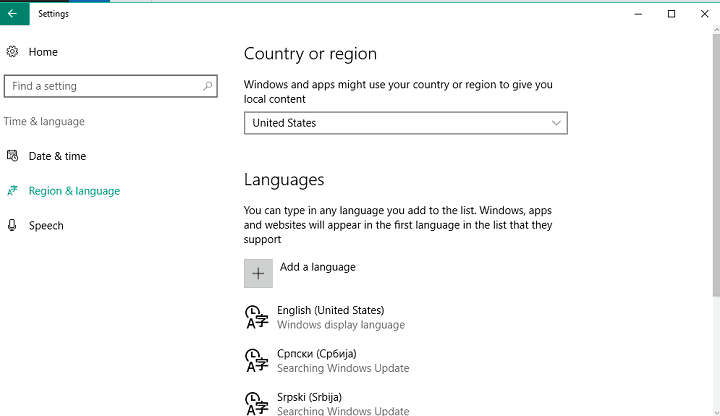
- Sekarang, buka tab Speech, dan juga atur bahasa yang kompatibel dengan Cortana
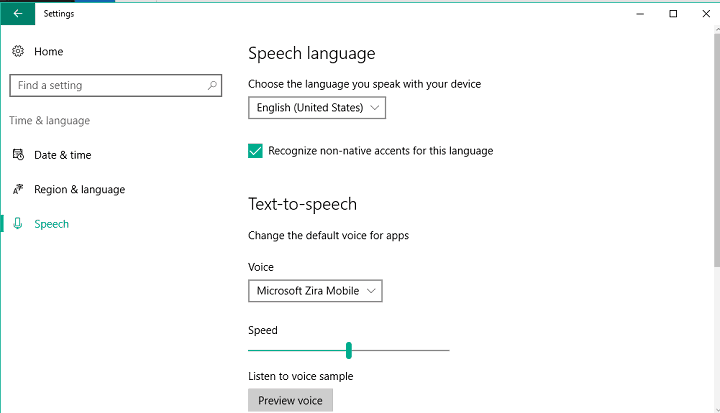
- Hidupkan Kembali komputer Anda
Ini dia, jika wilayah atau bahasa Anda adalah masalahnya, itu harus diselesaikan sekarang. Sekali lagi, solusi ini hanya berlaku jika Cortana bekerja di versi Windows 10 sebelumnya, dan Pembaruan Ulang Tahun entah bagaimana mengubah pengaturan Anda. Tetapi bahkan jika Cortana tidak berfungsi di wilayah Anda, masih ada cara menjalankannya.
Solusi 3 – Daftar ulang Cortana
Solusi lain yang mungkin bisa membantu adalah mendaftarkan ulang Cortana, jika Pembaruan Ulang Tahun merusaknya. Jika Anda tidak yakin bagaimana melakukannya, cukup ikuti petunjuk berikut:
- Buka Pencarian, ketik PowerShell, klik kanan pada PowerShell, dan pilih Jalankan sebagai administrator
- Masukkan perintah berikut, dan tekan Enter:
- Dapatkan-AppXPackage -AllUsers | Foreach {Add-AppxPackage -DisableDevelopmentMode -Register “$($_.InstallLocation)\AppXManifest.xml”}
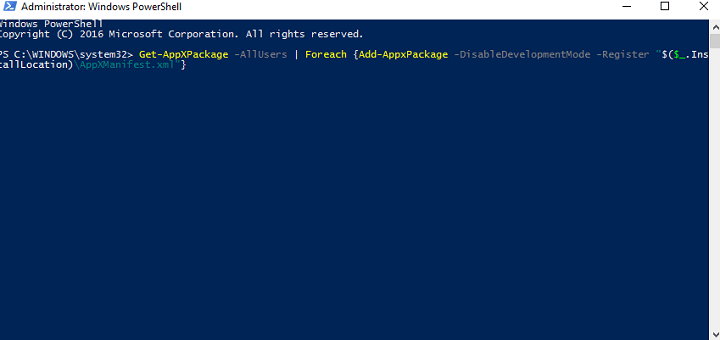
- Dapatkan-AppXPackage -AllUsers | Foreach {Add-AppxPackage -DisableDevelopmentMode -Register “$($_.InstallLocation)\AppXManifest.xml”}
- Tunggu perintah dilakukan
- Hidupkan Kembali komputer Anda
Solusi 4 – Nonaktifkan Anti Virus
Menonaktifkan antivirus untuk membuat Cortana berfungsi sepertinya solusi yang sangat mendasar, yang sebenarnya tidak membantu sama sekali. Namun, banyak pengguna dilaporkan bahwa itu benar-benar memecahkan masalah. Jadi, jika Anda mencoba semua solusi di atas, dan tidak ada yang berhasil, coba nonaktifkan program antivirus Anda, dan jalankan Cortana lagi.
Itu saja, kami berharap setidaknya satu dari solusi ini membantu Anda membuat Cortana bekerja pada PC Windows 10 versi 1607 Anda sekali lagi. Jika Anda memiliki komentar, pertanyaan, atau saran, tulis saja di komentar di bawah. Juga jangan lupa untuk memberi tahu kami jika artikel ini benar-benar membantu Anda menyelesaikan masalah Cortana yang disebabkan oleh Pembaruan Ulang Tahun.
CERITA TERKAIT YANG PERLU ANDA LIHAT:
- Pengguna tidak dapat menggunakan kartu SD untuk menginstal Pembaruan Ulang Tahun pada perangkat penyimpanan rendah low
- Perbaiki boot lambat di Pembaruan Ulang Tahun Windows 10
- Pengguna tidak dapat masuk setelah meningkatkan ke Pembaruan Hari Jadi
- Cara menyisih dari Program Pratinjau Orang Dalam setelah Pembaruan Ulang Tahun
- Pembaruan Ulang Tahun Windows 10 gagal mendorong peralihan perusahaan lebih cepat
- Microsoft pindah agar pemasangan aplikasi dienkripsi untuk melindungi pengembang